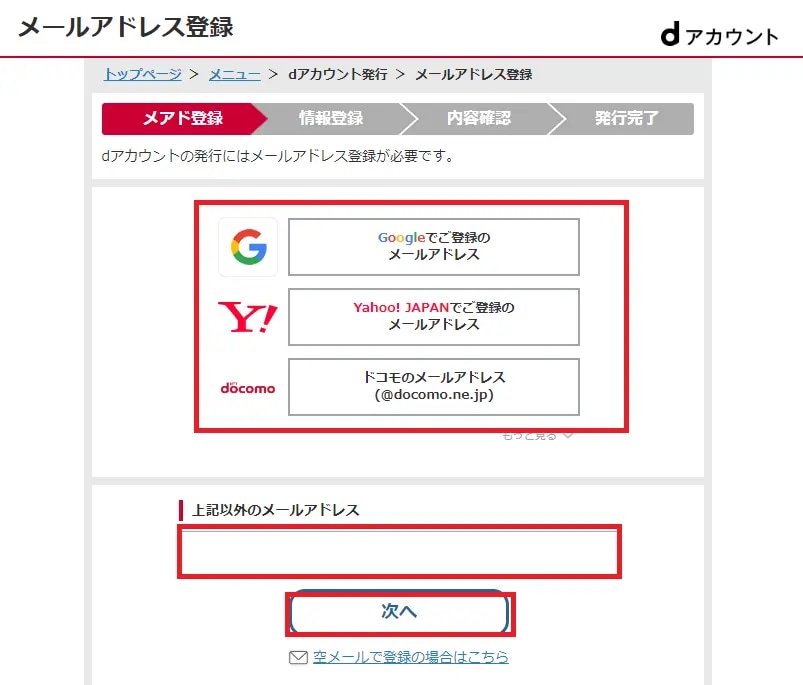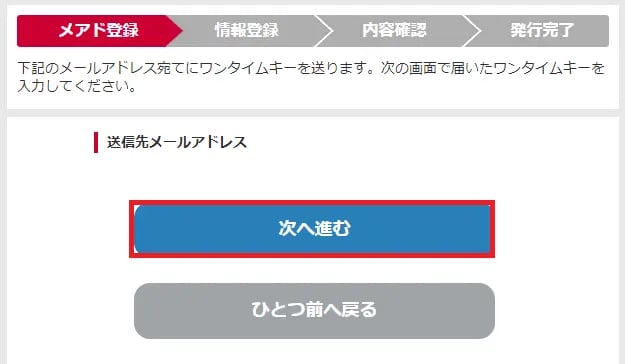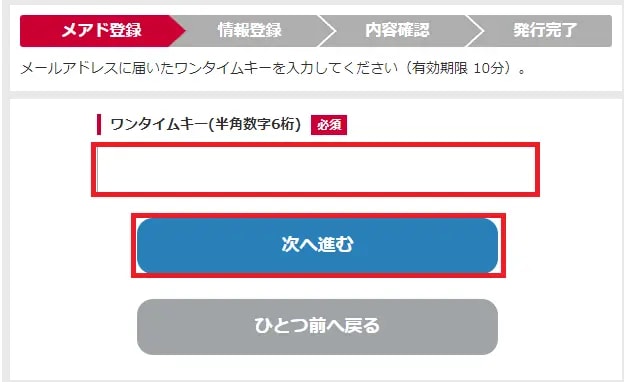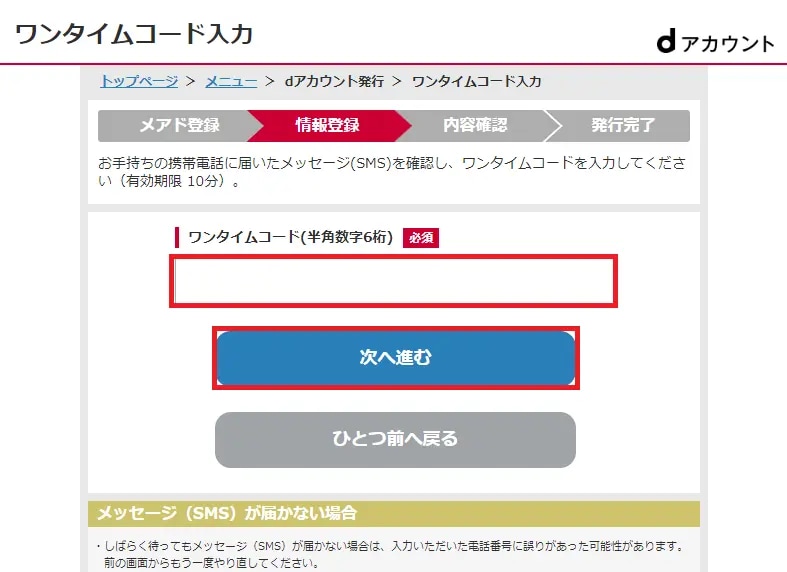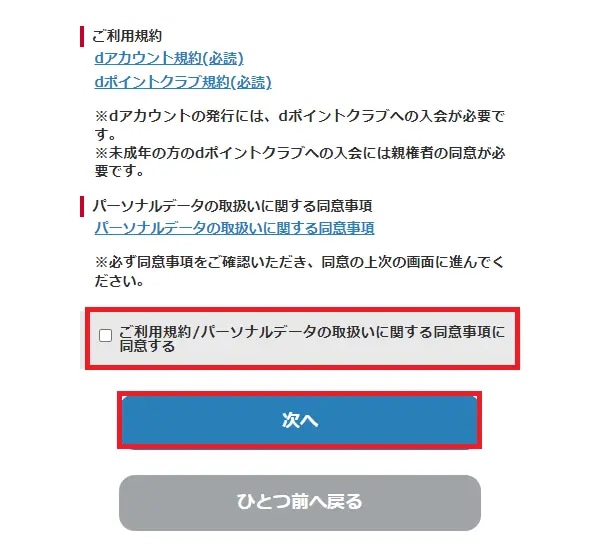「dアニメストアってパソコンで見れるの?」
「dアニメストアをパソコンで見たいけど上手くいかない…」
dアニメストアの作品をパソコンで視聴したいと思っている方のなかには、上記のような疑問を抱いている方もいるでしょう。
dアニメストアの作品は、パソコンで視聴することができます。
難しい操作や設定はなく、誰でも簡単に見れます。
本記事では、dアニメストアをパソコンで見る方法や、パソコンで見るメリット・デメリットなどを解説していきます。
また、スムーズに視聴できないなどのトラブル時の対処法も解説していますので、是非参考にしてください!
【dアニメストア】
初月無料!
dアニメストアは、国内最大級のアニメ見放題作品数!
月額550円で5,700作品以上が見放題のお得なサービスです。
まずは初月無料体験!
(公式サイト)
*契約日・解約日に関わらず、毎月1日~末日までの1か月分の料金が発生します。別途通信料その他レンタル料金等サービスによっては別料金が発生します。
*見放題対象外コンテンツがあります。
*初回31日間無料(31日経過後は自動継続となり、その月から月額料金全額がかかります。)
※アプリから入会いただく場合は月額650円(税込)
※アプリから入会いただく場合は入会日から14日間無料
dアニメストアをパソコンで見るための事前準備
dアニメストアの作品はパソコンで視聴できますが、まだ登録していない人はまずdアニメストアに登録する必要があります。
登録するにあたっては、dアカウントを作成してdアニメストアに登録します。
次項で、dアカウントの作成方法とdアニメストアの登録方法を解説していくので参考にしてください。
dアカウントの作成方法
dアニメストアに登録するにはdアカウントが必要です。
dアカウントの作成は、以下の手順で行います。
パソコンでのdアニメストアの登録方法
dアニメストアは31日間の無料お試し期間があるので、まずは無料お試しで登録します。
dアニメストアの無料お試しの登録手順は以下の通りです。
dアニメストアをパソコンで視聴する方法
dアニメストアをパソコンで見る方法は簡単です。
以下の手順で、dアニメストアの作品を見ることができます。
- dアニメストアにログインする
- ホーム画面上部の「さがす」をクリックして作品を検索する
- 以下の方法で作品を探せる
・作品名
・曲名
・声優
・歌手
・キャラ名
・作品50音順
・作品ジャンル - 見たい作品を選んだら「視聴する」をクリックして再生する
dアニメストアをパソコンで見るメリット
ここでは、dアニメストアをパソコンで見るメリットを解説していきます。
スマホより見やすい
パソコンの画面は、スマホやタブレットより大きい画面で見れます。
そのため、スマホのような小さい画面で見るよりも目が疲れにくく、長時間見ていても集中して作品を楽しめるでしょう。
家族がテレビで何かを見ていても、パソコンで迫力ある映像や繊細な描写を見れます。
好みの画質を選べる
dアニメストアは、スマホなどで視聴する際に画質を選択できますが、パソコンでも同様に画質の選択が可能です。
選択できる画質は以下の通りです。
| 画質 | 推奨回線速度 | データ量 |
|---|---|---|
| 最高 フルHD | 4.7Mbps | 約840MB |
| 高 HD | 3.2Mbps | 約580MB |
| 中 SD | 2.6Mbps | 約480MB |
| 低 SD | 1.2Mbps | 約220MB |
| 最低 SD | 0.6Mbps | 約110MB |
フルHDで見る際は、推奨回線速度や必要なデータ量が多くなるので、パソコンに接続するインターネット回線は、高速Wi-Fiや光回線がおすすめです。
また、ポケットWi-FiやホームルーターのWi-Fiの場合、HD以上の画質で視聴すると読み込みが遅くなり、視聴中に止まる可能性があるので注意してください。
スマホのデータ容量を消費しない
パソコンでdアニメストアを視聴することで、スマホのデータ容量を消費しなくて済みます。
スマホをWi-Fiに繋いで視聴すればデータは消費されませんが、外出先などでキャリア回線で視聴すると大量のデータを消費してしまいます。
パソコンでdアニメストアを視聴するには、ネットワーク環境が整っていることが前提なので、データ容量を気にする必要がありません。
また、うっかりキャリア回線のままスマホで視聴して、データ容量を大量に消費することもないです。
そのため、大きい画面でデータ容量を気にせず作品を楽しみたい方は、パソコンで見るのがおすすめです。
ただし、データ容量の制限があるモバイルWi-Fiなどに接続する場合は、データ容量の消費に注意してください。
倍速再生ができる
dアニメストアは、スマホやタブレットで倍速再生できますが、パソコンでも同様に倍速再生ができます。
速度は以下の3段階に調整できます。
- 1.25倍
- 1.5倍
- 2.0倍
倍速再生は、時間を節約して見たい人や効率的に見たい人におすすめです。
なお、それぞれの速度で1時間あたり短縮できる時間は以下の通りです。
| 再生速度 | 1時間の動画が終わる時間 | 短縮時間 |
|---|---|---|
| 1.25倍速 | 48分 | 12分 |
| 1.5倍速 | 40分 | 20分 |
| 2.0倍速 | 30分 | 30分 |
ショートカットキーで操作ができる
dアニメストアをパソコンで視聴する場合、ショートカット機能が利用できます。
ショートカットキーを使用することで、ワンタッチで様々な操作ができます。
dアニメストアで利用できるショートカットキーは以下の通りです。
| ショートカットキー | 操作内容 |
|---|---|
| Enterキー・Spaceキー・K | 一時停止・再生 |
| ←・J | 10秒戻る |
| →・L | 10秒進む |
| ↑ | 音量アップ |
| ↓ | 音量ダウン |
| M | ミュート |
| F11・F | 全画面再生 |
| 0・HOMEボタン | 最初から再生 |
| 1・2・3・4・5・6・7・8・9 | 途中から再生(1:10%~9:90%から再生) |
| End | 最後にスキップする |
dアニメストアをパソコンで見るデメリット・注意点
ここでは、dアニメストアをパソコンで見るデメリット・注意点を解説していきます。
ダウンロード機能が使えない
スマホやタブレットのアプリであれば、dアニメストアの作品をダウンロードできますが、パソコンからはダウンロードできません。
つまり、パソコンでdアニメストアの作品を見る際は、ストリーミング再生しかできないということです。
複数端末での同時視聴ができない
これはパソコンに限ったことではありませんが、dアニメストアは複数端末での同時視聴ができません。
そのため、誰かがdアニメストアの作品を見ているとき、アカウントを共有している家族は見れないです。
dアニメストアの作品を複数端末で見る場合は、視聴するタイミングをずらす必要があるので注意してください。
ただし、スマホやタブレットで事前に見たい作品をダウンロードしておけば、1人がダウンロードした作品を見ているときに、同じタイミングでもう1人がストリーミング再生することは可能です。
パソコンの性能次第ではスムーズに再生できない
dアニメストアの作品を再生する際は通信データ量が消費されますが、スマホ・タブレットとパソコンでは消費される通信データ量が、以下のように異なります。
| パソコン | スマホ・タブレット | |
|---|---|---|
| 最高 | 約840MB | 約840MB |
| 高 | 約580MB | 約480MB |
| 中 | 約480MB | 約270MB |
| 低 | 約220MB | 約110MB |
| 最低 | 約110MB | 約70MB |
上記のように、パソコンのほうが消費される通信データ量が多いため、パソコンの性能が低いと作品を再生している途中で止まってしまう可能性があります。
dアニメストアの作品をパソコンで視聴する場合は、最低8GB程度のメモリのものを使用し、通信速度が速いWi-Fiに接続して見るのがおすすめです。
dアニメストアをパソコンで視聴するときに使える機能
dアニメストアをパソコンで視聴する際、以下のような便利な機能を使用できます。
連続再生機能
連続再生は1エピソード見終わると、自動的に次のエピソードが再生される機能のことです。
再生画面の右下にある設定(歯車マーク)をクリックして、「連続再生」をオンにすれば連続再生の設定ができます。
OPスキップ機能
OPスキップは、作品のオープニングをスキップして本編から再生できる機能のことです。
同じアニメを何話も見ていてオープニングが見飽きてしまった方や、効率的に多くの作品を見たい方におすすめの機能です。
OPスキップは再生画面の右下にある設定(歯車マーク)をクリックして、「OPスキップ」をオンにすれば設定できます。
なお、エンディングのスキップはできません。
繰り返し再生機能
繰り返し再生は、同じエピソードを繰り返し再生する機能のことです。
お気に入りのエピソードを繰り返し見たい方にとっては便利な機能です。
繰り返し再生は、再生画面の右下にある設定(歯車マーク)をクリックして、「繰り返し再生」をオンにすれば設定できます。
バックグラウンド再生機能
バックグラウンド再生は、dアニメストアで作品を再生しながらパソコンで別の操作ができる機能のことです。
バックグラウンド再生をすれば「ながら見」ができ、他の作業などをしながら作品を視聴できます。
アニメを見たいけど、パソコンでやらなければいけないことがある人などにおすすめの機能です。
着せ替え機能
着せ替え機能は、気分や季節に合わせてdアニメストアのサイトデザインを変更できる機能のことです。
ユーザー設定から「きせかえテーマ」を選択して、変更したいテーマを選び、サムネイル画像をクリックすれば簡単にサイトデザインを変更できます。
dアニメストアをパソコンで見れないときの対処法
ここでは、dアニメストアをパソコンで見れないときの対処法を解説していきます。
「アプリをご使用ください」と表示される
「アプリをご利用ください」と表示される場合、以下のような原因が考えられます。
- ポップアップブロック機能設定が有効になっている
- OSまたはブラウザが推奨環境ではない
上記の対処法は後述していますので参考にしてください。
OSやブラウザのバージョンを確認する
dアニメストアをパソコンで見れないとき、使用しているパソコンの動作環境が不十分な可能性があります。
dアニメストアの推奨環境は以下の通りです。
| OS:HTML5プレーヤー | ・Windows8.1 ・Windows10 ・Windows11 ・Mac OS X 10.10以上 |
|---|---|
| ブラウザ:HTML5プレーヤー | ・Chrome最新バージョン(Windows、Mac) ・Microsoft Edge(Windows) ・Firefox最新バージョン(Windows) |
| ブラウザ設定 | すべてのページでCookie・JavaScriptの使用が必須 |
不具合が生じている場合は、上記を参考にOSを確認してブラウザが最新バージョンになっているかチェックしてみましょう。
古いバージョンのままの場合は、最新バージョンをインストールします。
なお、safariは推奨されている環境ではないので注意してください。
パソコンの周辺環境を確認する
使用しているパソコンが推奨環境に準じているにもかかわらずスムーズに再生できない場合は、以下の周辺環境を確認してみましょう。
- インターネットの接続状況
- Wi-Fiルーターの電源
- LANケーブルの接続
- ONUの接続状況
LANケーブルが抜けていないか、電源がONになっているかなどを確認してみてください。
接続機器を確認する【エラーコード6031】
dアニメストアをパソコンで視聴する際に、画面に「6031」のエラーコードが表示されたら、接続している機器を確認してみてください。
パソコンに接続している機器が原因で作品を再生できなくなっている可能性が高いため、HDMIケーブルやBluetoothなどの接続を一旦解除してみるといいでしょう。
他の人がdアニメストアで作品を視聴している【エラーコード10026】
dアニメストアをパソコンで視聴する際に、画面に「10026」のエラーコードが表示されたら、複数の端末で同時視聴している可能性が高いです。
先述したように、dアニメストアは同時視聴ができません。
アカウントを共有している家族が、スマホやタブレットなどでdアニメストアの作品を視聴していないか確認してみてください。
GoogleChromeの閲覧履歴を削除する
dアニメストアをGoogleChromeで開いていてスムーズに再生できない場合は、閲覧履歴を削除してみるといいです。
日常的にGoogleChromeを使用していると、パソコン内にキャッシュが溜まって重くなり、エラーが発生することがあります。
GoogleChromeの閲覧履歴を削除することで、改善する可能性があるので試してみるといいでしょう。
GoogleChromeの閲覧履歴を削除する方法は以下の通りです。
- GoogleChromeの設定画面を開く
- 「プライバシーとセキュリティ」をクリックする
- 「閲覧履歴データの削除」をクリックする
- 閲覧履歴にチェックを入れる
- 「データを削除」をクリックする
cookieを削除する
GoogleChromeの閲覧履歴を削除しても改善しない場合は、cookieも削除してみましょう。
cookieが溜まることで、パソコンの動作が重くなりスムーズに再生できない可能性があります。
GoogleChromeのcookieを削除する方法は以下の通りです。
- GoogleChromeの設定画面を開く
- 「プライバシーとセキュリティ」をクリックする
- 「閲覧履歴データの削除」をクリックする
- 「cookieと他のサイトデータ」にチェックを入れる
- 「データを削除」をクリックする
再起動する
GoogleChromeの閲覧履歴やcookieを削除しても改善しない場合は、パソコンを再起動してみてください。
パソコン自体が何かしらの不具合を起こしている場合は、再起動することで改善する可能性があります。
ポップアップブロック機能設定を確認する
ブラウザのポップアップブロック機能設定が有効になっていると、スムーズに再生できない可能性があります。
この場合は、使用しているブラウザの設定方法を確認して、ポップアップを許容する必要があります。
safariを利用している場合は、初期設定でポップアップウィンドウを開かない設定になっているので、以下の手順でポップアップウィンドウの設定を変更しましょう。
- Mac OS・Safari : 環境設定からセキュリティを選択して「ポップアップウィンドウを開かない」のチェックを外す
- Windows:編集から「ポップアップウィンドウを開かない」のチェックを外す
dアニメストアのパソコンでの視聴に関するよくある質問
ここでは、dアニメストアのパソコンでの視聴に関するよくある質問を紹介していきます。
パソコンにダウンロードできますか?
dアニメストアの作品は、スマホやタブレットからであればダウンロードできますが、パソコンからダウンロードすることはできません。
そのため、パソコンでdアニメストアの作品を視聴する際は、ネットワーク環境が必須です。
再生画面で上下左右に黒い部分があるのはなぜですか?
作品によって画面比率が異なるため、仕様上画面に黒い部分が生じることがあります。
不具合ではなく、視聴するにあたって問題はありません。
dアニメストアは海外でもパソコンで視聴できますか?
海外でも視聴できますが、通常の視聴方法とは異なります。
これはdアニメストアに限ったことではありませんが、基本的に動画配信サービスを海外で視聴する場合は、VPNサービスを利用する必要があります。
以下の方法を用いれば、海外でもdアニメストアの作品を視聴可能です。
- VPN機能付きのWi-Fiルーターを設置する
- 海外のVPNサービスを利用する
- 日本の有料VPNサービスを利用する
VPN機能付きのWi-Fiルーターを海外の自宅に設置して、回線契約すれば海外でも問題なく視聴できます。
自宅にVPN機能付きのWi-Fiルーターを設置するのが面倒な方は、海外のVPNサービスを利用するといいでしょう。
海外のVPNサービスを利用するのが不安な方は、日本の有料VPNサービスを利用するのがおすすめです。
月額1,000円程度で利用でき、支払いは日本の会社にするので安心して利用できます。
パソコンで作品を再生中に画質を変更することは可能ですか?
再生画面の右下にある設定(歯車マーク)をクリックすれば画質の変更ができます。
まとめ
ここまで解説してきたように、dアニメストアをパソコンで見るにはdアカウントが必須です。
また、使用しているパソコンが推奨環境に適している必要があります。
本記事では、dアニメストアをパソコンで見る方法やパソコンで見るメリット・デメリットなどを解説しました。
また、スムーズに視聴できないなどのトラブル時の対処法も解説しましたので、是非参考にしてください!
※対応デバイスやご視聴条件など詳しくはdアニメストアのホームページをご確認ください。
ダウンロードはWi-Fiを利用して行うことをお勧めします。
一部作品はダウンロード対象外となります。
※ドコモの回線契約またはspモード契約がないお客さまが本サービスをご利用いただくためには「dアカウント」が必要です。
spモード契約でのご利用とサービス内容やお支払い方法が異なる場合があります。